Ali je vaš računalnik z operacijskim sistemom Windows 10 obtičal naPripravite Windows, ne izklopite računalnika“? To je pogosta napaka uporabnikov, ko poskušajo zagnati svoj računalnik, ga poskušajo izklopiti ali celo med ponovnim zagonom. Čeprav lahko počakate dlje časa in preverite, ali se zaslon premika, saj postopek običajno traja dlje, kot svetuje Microsoftova tehnična podpora, morda ne bo vedno deloval. Vendar pa ni ničesar za paniko, saj smo tukaj z nekaj rešitvami za vas.
Poglejmo, kako odpraviti težavo, ko je računalnik z operacijskim sistemom Windows 10 zataknjen pri »Pripravite Windows, ne izklopite računalnika“.
1. način: s ponastavitvijo računalnika z napajanjem
S ponastavitvijo napajanja lahko izbrišete vse podatke, shranjene v sistemskem pomnilniku, vendar ne da bi pri tem poškodovali podatke, kar vam pomaga pri premikanju z zaslona za pripravo.
Korak 1: Zaustavite sistem kljub pripravljalnemu sporočilu na zaslonu.
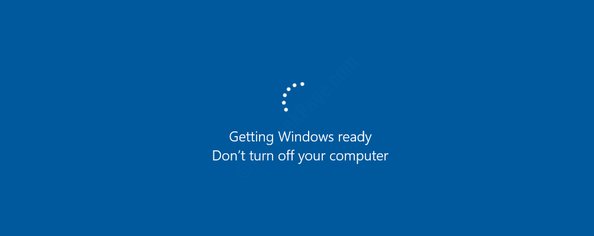
2. korak: Odstranite vse zunanje naprave, kot so USB, kateri koli zunanji trdi disk, pametni telefon, slušalke itd. iz računalnika.
3. korak: Zdaj pritisnite tipko za vklop računalnika za največ 30 sekund. To bo pomagalo izprazniti preostalo moč v računalniku in ga nato popolnoma izklopiti.
4. korak: Odstranite napajalni kabel iz računalnika in nato odstranite baterijo (če gre za prenosnik).
5. korak: Počakajte približno 30 sekund, nato znova vstavite baterijo in ponovno priključite napajalni kabel v računalnik.
Zdaj vklopite računalnik in zaslon za pripravo ne bo več prikazan.
Če pa vam to ne pomaga, poskusite izbrisati problematične datoteke, kot je razloženo spodaj.
2. metoda: z brisanjem problematičnih datotek
Korak 1: Znova zaženite računalnik in takoj pritisnite F8 tipko. Še naprej pritiskajte F8 tipko, dokler ne pridete do sistema Windows Napredne možnosti zagona zaslon.
Med možnostmi izberite Odpravljanje težav.
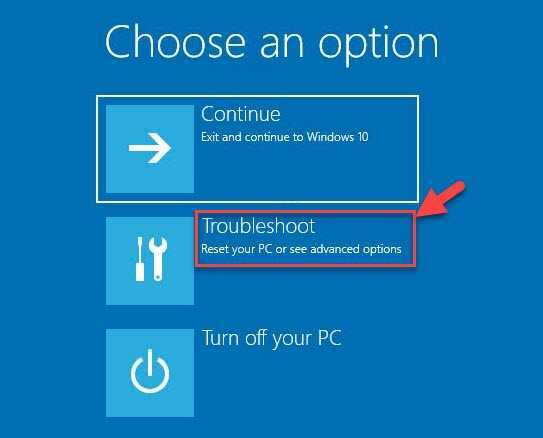
2. korak: Na naslednjem zaslonu izberite Napredne možnosti in nato izberite Ukazni poziv.
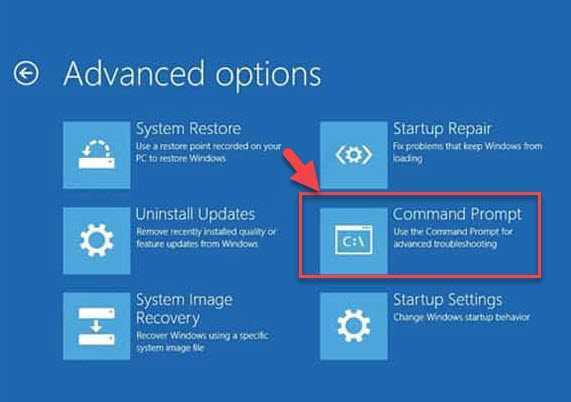
3. korak: Kopirajte spodnji ukaz in ga prilepite v ukazno vrstico. Potem zadeti Enter:
C: cd Windows \ System32 \ LogFiles \ Srt. SrtTrail.txt
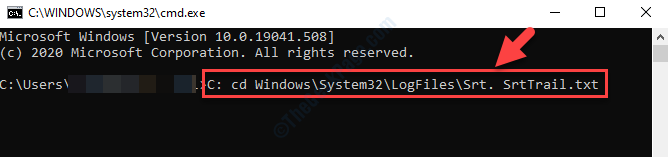
4. korak: Če ustvari ukaz, kot je »Zagon kritične datoteke c: \ windows \ system32 \ drivers \ vsock.sys je poškodovan"Nato pojdite na mesto datoteke (kot je določeno v ukazu) s pomočjo Ukazni poziv in pritisnite Enter:
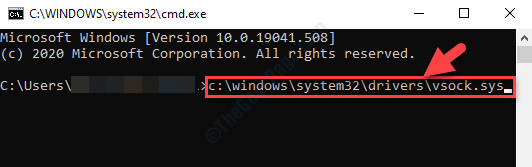
5. korak: Zdaj vnesite Del v ukazni vrstici in pritisnite Enter.
S tem boste z lokacije izbrisali problematično datoteko.
To bi vam moralo pomagati, da se znebite zaslona za pripravo, če pa težava ne izgine, je edina možnost, da obnovite sistem. Vaš računalnik z operacijskim sistemom Windows 10 bo povrnil v prejšnje stanje.
*Opomba - Če želite vedeti, kako obnoviti sistem, glejte Ta članek.
![Popravite črni zaslon sistema Windows 10 s kazalcem [rešeno]](/f/1fd5fe4c70b762b852f92189f05dd601.png?width=300&height=460)